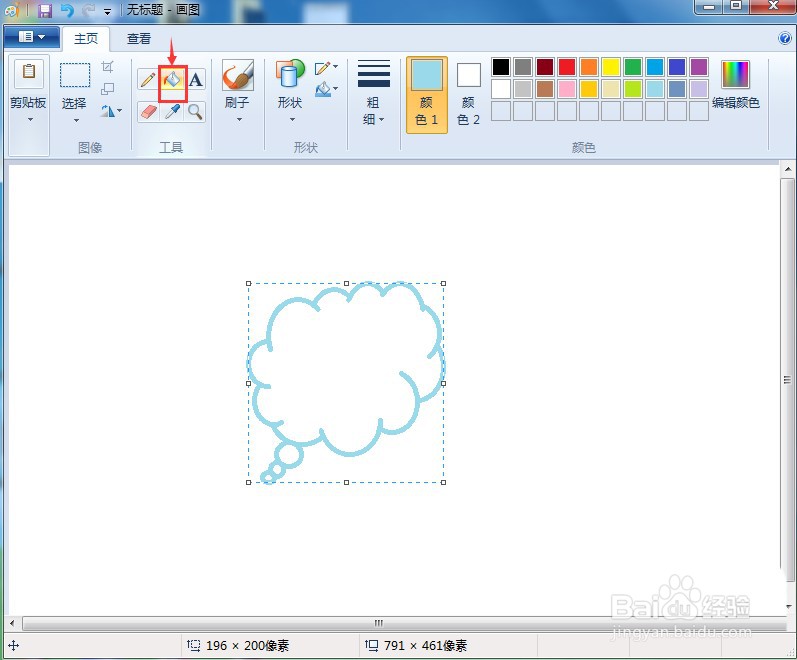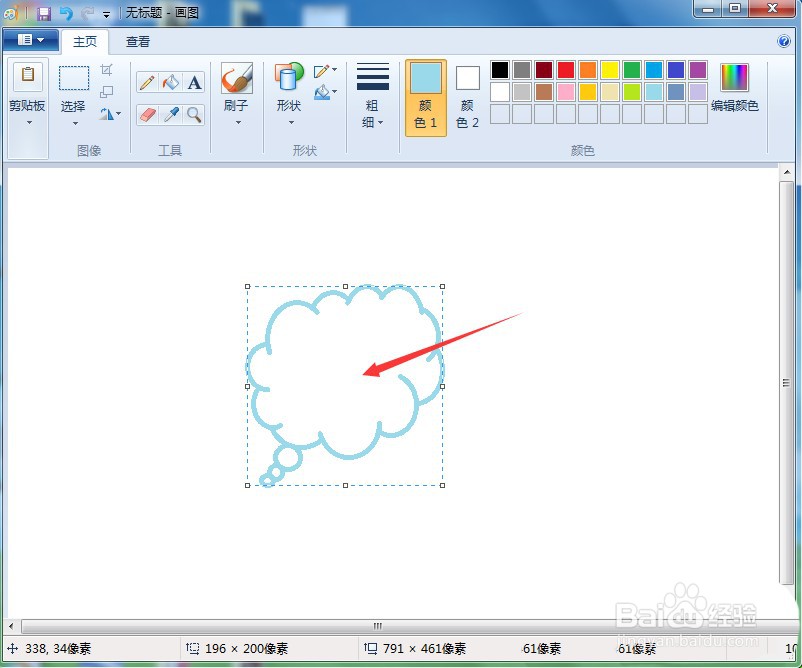画图工具怎么绘制蓝色的云形标注?
1、打开画图软件,进入它的主界面;
2、在颜色面板中选择需要的蓝色,设置好颜色1的颜色;
3、点击形状工具;
4、在形状库中选择云形标注;
5、按下鼠标左键不放,在画布上拖动鼠标,画出一个云形标注;
6、点击用颜色填充工具;
7、在云形内部点击鼠标左键;
8、给云形标注填充上需要的蓝色,这样,我们就在画图中绘制好了一个蓝色云形标注。
声明:本网站引用、摘录或转载内容仅供网站访问者交流或参考,不代表本站立场,如存在版权或非法内容,请联系站长删除,联系邮箱:site.kefu@qq.com。
阅读量:89
阅读量:49
阅读量:78
阅读量:65
阅读量:59